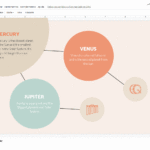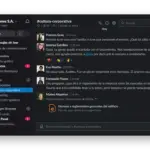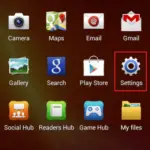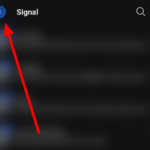¿Quieres cambiar la apariencia de la aplicación Signal en tu dispositivo? ¿Quieres cambiar los temas a un color más oscuro? Si es así, aquí tenemos una guía para ti. Le mostraremos cómo cambiar el tema en Signal y cambiarlo al modo oscuro. Ya sea que esté usando la aplicación de Android, iOS o de escritorio, lo tenemos cubierto.
Signal Messaging es una aplicación segura que ofrece encriptación de extremo a extremo en llamadas y mensajes enviados a través de la plataforma. Como tal, las personas pueden usarlo sin preocuparse por la privacidad de sus conversaciones.
Como la mayoría de las aplicaciones de mensajería, Signal te permite cambiar el tema de la aplicación en tu dispositivo. Por defecto, el color es Claro, pero puedes cambiarlo a uno más oscuro.
Con eso en mente, tenemos una guía para ayudarlo a cambiar sus temas en la aplicación. Todo lo que tiene que hacer es seguir nuestros tutoriales a continuación y le mostraremos cómo cambiar la apariencia de su aplicación Signal, ya sea que esté usando la versión móvil o de escritorio.
Cómo cambiar al tema oscuro en Signal Messaging
Como la mayoría de las aplicaciones, el color predeterminado de su aplicación Signal es Light. Si desea uno más oscuro, puede cambiar sus temas y usar la opción Oscuro.
Puede cambiar el tema de Signal ya sea que esté usando la aplicación de escritorio, Android o iOS. Siga nuestros tutoriales paso a paso a continuación para aprender cómo hacerlo.
En Android:
- Inicie la aplicación Signal en su dispositivo e inicie sesión en su cuenta.
- Toque el ícono de su perfil en la esquina superior izquierda de la pantalla para acceder a su Configuración . Alternativamente, puede abrir Más opciones (icono de tres puntos) y seleccionar Configuración en el menú.
- Accede a tus opciones de Apariencia .
- Toca Tema para cambiar su configuración.
- Elige la opción Oscura .
Así es como cambias tu tema en la aplicación Signal para Android. Si desea revertir los cambios a los valores predeterminados, puede seguir los pasos anteriores, pero seleccione la opción Luz al final.
En iOS:
En cuanto a aquellos que usan la aplicación Signal para iOS, el proceso de cambiar el tema es prácticamente el mismo que el de la versión de Android. Sin embargo, espere algunas diferencias en la interfaz entre las dos aplicaciones.
- Abra la aplicación Signal en su teléfono e inicie sesión en su cuenta.
- Toque el ícono de su perfil en la parte superior de su pantalla para acceder a su Configuración .
- Ve a Apariencia > Temas .
- Elige la opción Oscura .
Si está utilizando el Modo oscuro en su teléfono, puede elegir la opción Sistema en la configuración de su tema.
En tu ordenador:
También puede cambiar el tema en la aplicación de escritorio de Signal. Consulte nuestro tutorial a continuación para aprender cómo hacerlo.
- Abra la aplicación de escritorio de Signal y vincule su cuenta.
- Haga clic en » Archivo » en la esquina superior izquierda de su pantalla y seleccione Preferencias en el menú. También puede presionar Ctrl + Coma en su teclado como atajo.
- En la sección Tema, elige la opción Oscura .
Así es como cambias tu tema en la aplicación Signal. Además de cambiar el color primario, también puedes cambiar el fondo de pantalla de tus chats.
Recuerde siempre que cambiar el tema solo se aplica a la aplicación actual que está utilizando. Debe configurar sus ajustes para todas sus aplicaciones de Signal si desea usar el modo oscuro en todas ellas.
Conclusión
Puede encontrar la opción para cambiar el tema de Signal navegando a Configuración> Apariencia> Tema en la aplicación móvil. En cuanto a aquellos que usan la versión de escritorio, pueden encontrar la opción para hacerlo en la sección Tema de la página de Preferencias.
Ahora que ya sabes cómo cambiar tu tema en Signal, puedes elegir el que más te guste para tu cuenta. Además de eso, puede optar por cambiar el fondo de pantalla del chat para personalizar aún más la aplicación.
¡Eso es todo lo que tenemos sobre nosotros! Para obtener más consejos, trucos y tutoriales, visite nuestra página de inicio y consulte nuestras últimas publicaciones y actualizaciones.